Manual Tie Points를 GCP/Manual Tie Point Manager로 추가/입력, 표시하는 방법
- Manual Tie Points를 GCP / Manual Tie Point Managerr로 추가하기 :
-
- 1. 메뉴 바에서 Project > GCP/Manual Tie Point Manager를 클릭...
- 2. GCP/Manual Tie Point Manager에서 GCP/Manual Tie Point 목록 영역 아래에서 Add Point를 클릭합니다.
-
 참고 : 새로운 포인트가 GCP/MTP Table에 추가됩니다.
이 포인트는 Manual Tie Point로서 자동적으로 규정되고 자동적으로 mtp1로 이름 붙여집니다. Manual Tie Point를 추가할 때 mtp2, mtp3 등으로 이름 붙여질 것입니다.
참고 : 새로운 포인트가 GCP/MTP Table에 추가됩니다.
이 포인트는 Manual Tie Point로서 자동적으로 규정되고 자동적으로 mtp1로 이름 붙여집니다. Manual Tie Point를 추가할 때 mtp2, mtp3 등으로 이름 붙여질 것입니다. - 3. 이름을 변경 합니다 : Manual Tie Point의 라벨 셀을 더블클릭하고 원하는 이름으로 분류합니다.(선택사항)
- 4. 다른 Manual Tie Points를 위해 step 1에서 3을 반복합니다. GCP/Manual Tie Point Table 도구에 대한 더 많은 정보는 : 202557919
- 기본 GCP/Manual Tie Point 편집기로 추가 된 Manual Tie Point를 표시합니다. :
-
- 1. GCP/MTP Manager에서 GCP/MTP 편집기 영역 아래에 Basic Editior를 클릭 기본 GCP/MTP 편집기가 나타납니다.
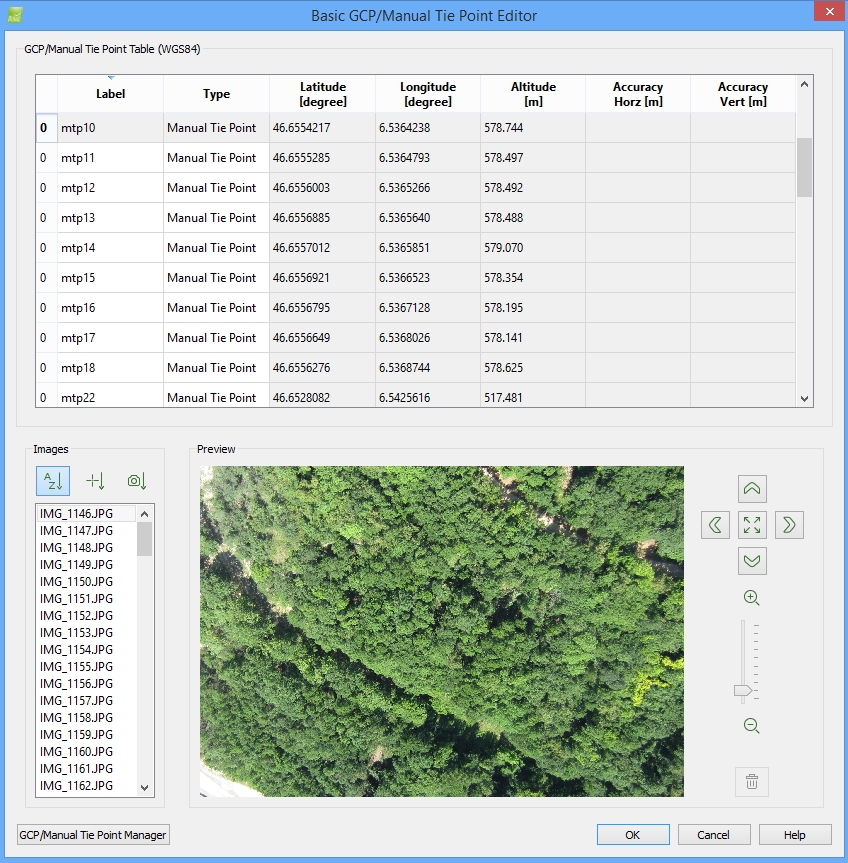
- 2. 표에서 Manual Tie Point to mark를 클릭합니다.
- 3. 이미지 영역에서 Manual Tie Point가 표시되어야 하는 이미지를 선택합니다. 선택한 이후에 이미지는 미리보기 영역에 배치됩니다.
- 4. 다음을 통해 이미지에서 조종합니다.
- • 줌 인 : 마우스 스크롤 휠을 앞으로 옮깁니다.
- • 줌 아웃 : 마우스 스크롤 휠을 뒤로 옮깁니다.
- • 펜 : 마우스 왼쪽버튼 클릭을 사용합니다.
- • 이미지의 특정 포인트에 빠르게 줌 인 : 마우스로 점을 가리키고 Alt키를 누릅니다. 키가 뷰를 풀어놓으면 마지막 줌 레벨로 들어갑니다.
- • 줌 레벨 0을 미리보기 위해 줌 아웃 : Shift Key를 누릅니다. 키가 뷰를 풀어놓으면 마지막 줌 레벨로 돌아갑니다.
- 5. 포인트를 표시하기 위해 마우스 왼쪽을 클릭합니다.
- 6. 만약 마크 삭제하기가 필요하다면 Remove
 를 클릭합니다. (선택 사항)
를 클릭합니다. (선택 사항) - 7. 이미지 영역에서 Manual Tie Point가 표시될 곳의 다음 이미지를 선택합니다.
-
 참고 : Manual Tie Point가 나타날 모든 이미지에 확인
/표시 될 필요가 없습니다. 이상적으로 Manaula Tie Point를 3에서 8개의 이미지로 표시합니다. (최소 2개의 이미지) 품질 보고서는 초기 처리 이후에 더 많은 이미지에 Manual Tie Point를 표시할
필요가 있는지 나타냅니다.
참고 : Manual Tie Point가 나타날 모든 이미지에 확인
/표시 될 필요가 없습니다. 이상적으로 Manaula Tie Point를 3에서 8개의 이미지로 표시합니다. (최소 2개의 이미지) 품질 보고서는 초기 처리 이후에 더 많은 이미지에 Manual Tie Point를 표시할
필요가 있는지 나타냅니다. - 8. 다른 Manual Tie Points를 표시하기 위해 step 2-7을 번복합니다.
- 9. OK를 클릭합니다.
